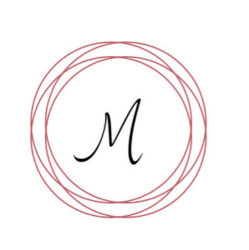院長夫人
会計データをご自分で入力されている方、税理士事務所に頼んでいる方、両方いらっしゃると思います。
日々増えるレシートをスマホで撮影して、それをデータで保存してもらえたら助かると思いませんか?
TKCソフトを使っているのであれば、簡単にできますよ。

①iPhoneのアプリをダウンロードする
App Storeで、「TKC」と検索すると、「TKC証憑ストレージアプリ」というのが上から3番目くらいに表示されます。
それをダウンロードしますと、下記のように携帯に表示されます。
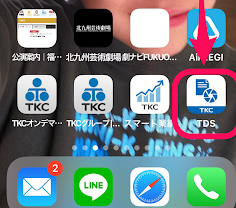
②IDと暗証番号を入力する
上記アプリをタッチして、そのソフトの中に入ると、下記の画面になります。
そこで、TKCソフトのパソコン上で設定したIDと暗証番号を入力します。
(このパソコンでの設定作業は、事前にTKCのかたか税理士さんにしてもらってください。)
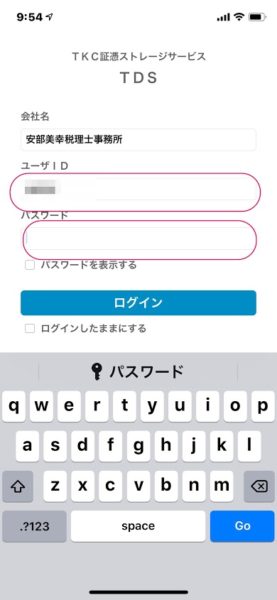
③レシートを撮影する
IDと暗証番号を入寮すると、撮影画面に移るので、左上の「登録(スキャン)」ボタンを押します。
次に、パソコンで設定した書類の分類を選びます。
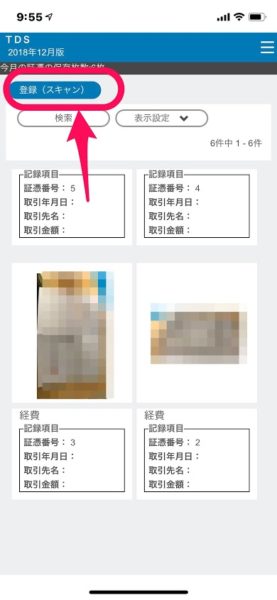
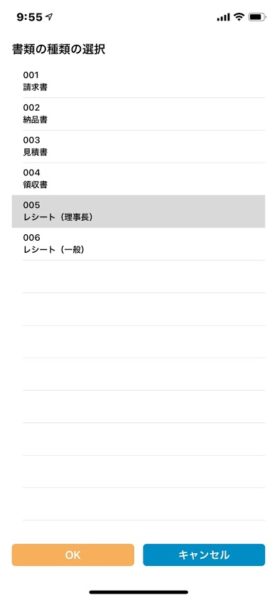
④撮影
書類の分類を選択して、撮影すると、下記のような画面になります。
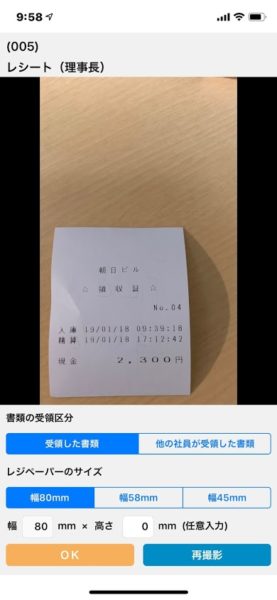
写真がOKならば、保存します。
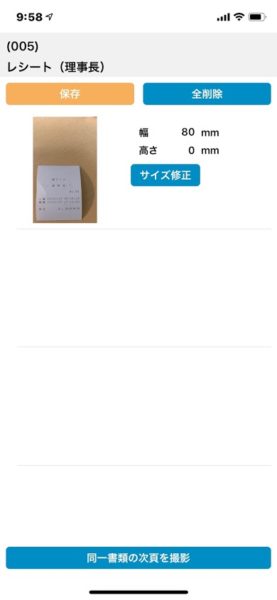
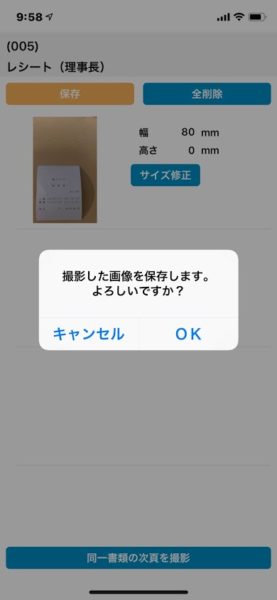
⑤正式な写真として登録
保存を選択されたレシートの写真は、左上に「証第○号」と正式な書類として保存されます。
(正式な書類とは、電子帳簿保存法のスキャナ保存の要件を満たした書類ということです。一定の要件を満たして税務署に届け出をすることにより、写真で撮影したレシートを紙で保存しなくてよくなるのです。)
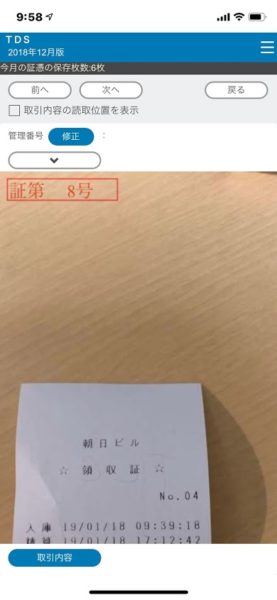
⑥TKCソフトでは・・
スマホで撮影して保存したレシートは、TKCソフトを立ち上げると、レシートを取り込めるようにボタンが出現します。
レシートを保存していないときは、このボタンが押せません。
このボタンを押して、レシートの写真をTKCソフトに取り込みます。
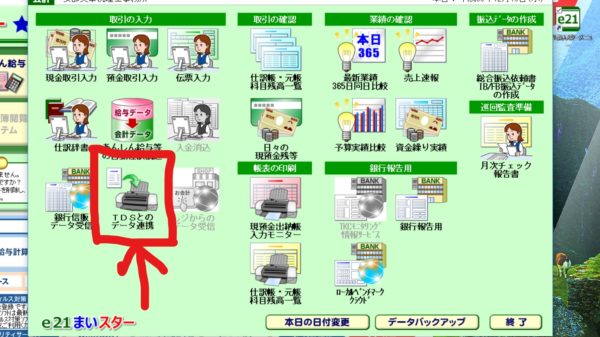
レシートだけでなく、請求書やほかの書類もできます。
ただし、このシステムを使うには、税理士さんの顧問料とは別に使用料が必要になりますので、確認してください。
書類の整理が苦手な方(私は苦手です)は、使ってみてはどうでしょうか・・
少しでも紙の書類をなくしたいと思っております。
【足あと】
昨日は、税理士会の確定申告の研修会でした。
どの税理士会でももらうのでしょうが、私は初めてで、間違いやすい事例集をもらいました。
少々分厚いのですが、とても役立ちそうで、読み込んでいきたいと思っております。
【昨日のにっこり】
夕食の水炊きスープが美味しかったこと
確定申告の研修会に参加できたこと
体調が少々悪かった息子が、改善したこと